یوٹیوب کے لئے ڈارک موڈ کو کیسے فعال کریں
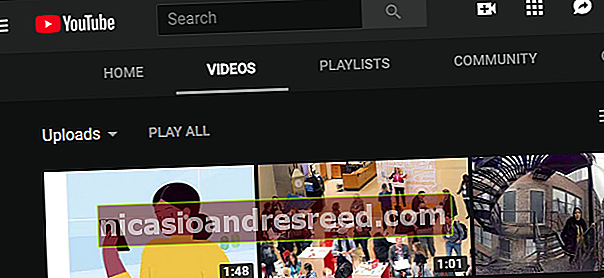
یوٹیوب کا ڈارک موڈ آنکھوں میں دیکھنے کا آسان تجربہ فراہم کرتا ہے۔ اندھیرے میں ویڈیو دیکھ کر خاصا اچھا لگتا ہے۔ یوٹیوب کی ڈارک تھیم یوٹیوب کی ویب سائٹ اور آئی فون ، آئی پیڈ ، اور اینڈرائڈ کے لئے یو ٹیوب کے موبائل ایپس میں دستیاب ہے۔
ویب پر ڈارک موڈ کو فعال کریں
YouTube کی ڈیسک ٹاپ ویب سائٹ پر ، صفحے کے اوپری دائیں کونے میں اپنے پروفائل آئیکن پر کلک کریں۔ مینو میں "ڈارک تھیم" کے اختیار پر کلک کریں۔

اگر آپ سائن ان نہیں ہیں تو ، بجائے اس کے مینو بٹن پر (یہ تین عمودی نقطوں کی طرح لگتا ہے) پر کلک کریں۔ آپ کو وہی "ڈارک تھیم" آپشن ملے گا۔

یوٹیوب کے لئے ڈارک تھیم کو فعال کرنے کے لئے "ڈارک تھیم" سلائیڈر کو چالو کریں۔ یہ ترتیب صرف آپ کے موجودہ ویب براؤزر پر لاگو ہوتی ہے ، لہذا آپ کو ہر ایک کمپیوٹر پر ڈارک تھیم کو اہل بنانا ہوگا. جو آپ کے Google اکاؤنٹ کے ساتھ مطابقت پذیر نہیں ہوتا ہے۔
اس تبدیلی کو کالعدم کرنے کے لئے ، پروفائل یا مینو بٹن پر دوبارہ کلک کریں ، "ڈارک تھیم" منتخب کریں اور سلائیڈر کو آف کردیں۔

اپنے ڈیسک ٹاپ پر مکمل ڈارک موڈ کے ل your ، اپنے گوگل کروم ، موزیلا فائر فاکس ، یا مائیکروسافٹ ایج براؤزر میں ڈارک موڈ کو فعال کریں۔ آپ جی میل میں بھی ایک تاریک تھیم کو بھی اہل کرسکتے ہیں۔ آپ ونڈوز 10 کے بلٹ ان ڈارک موڈ کو بھی چالو کرسکتے ہیں۔
متعلقہ:گوگل کروم کیلئے ڈارک موڈ کو کیسے فعال کریں
آئی فون اور آئی پیڈ
آئی فون اور آئی پیڈ کے لئے یوٹیوب ایپ کے پاس بھی ، اپنے ہی ڈارک موڈ اختیارات ہیں۔ اسے فعال کرنے کیلئے ، ایپ لانچ کریں اور اسکرین کے اوپری دائیں کونے میں اپنے پروفائل آئیکن کو ٹیپ کریں۔

ظاہر ہونے والے مینو میں "ترتیبات" پر تھپتھپائیں۔

ترتیبات کی سکرین پر "ڈارک تھیم" سلائیڈر چالو کریں۔
یوٹیوب کے نارمل لائٹ تھیم کو دوبارہ استعمال کرنے کے لئے ، یہاں واپس لوٹ آئیں اور "ڈارک تھیم" سلائیڈر غیر فعال کریں۔

انڈروئد
گوگل یوٹیوب کے اینڈرائڈ ایپ کیلئے آہستہ آہستہ سیاہ رنگ کا موڈ تیار کررہا ہے ، حالانکہ ابھی ابھی یہ سبھی آلات پر دستیاب نہیں ہے۔
اگر آپ کے پاس ڈارک موڈ کا آپشن ہے تو ، آپ YouTube ایپ کے اوپری دائیں کونے میں اپنے پروفائل آئیکن کو ٹیپ کرکے اور پھر "ترتیبات" پر ٹیپ کرکے اسے تلاش کریں گے۔

ترتیبات کی سکرین پر "جنرل" کو تھپتھپائیں۔
اگر آپ کو عام اسکرین پر ڈارک موڈ کا آپشن نظر آتا ہے تو اسے فعال کریں۔ اگر آپ ایسا نہیں کرتے ہیں تو ، آپ کو YouTube کے بارے میں اپ ڈیٹ کے ساتھ اپنے ڈیوائس پر اس خصوصیت کو اہل بنانے کے ل Google گوگل کا انتظار کرنا ہوگا۔











